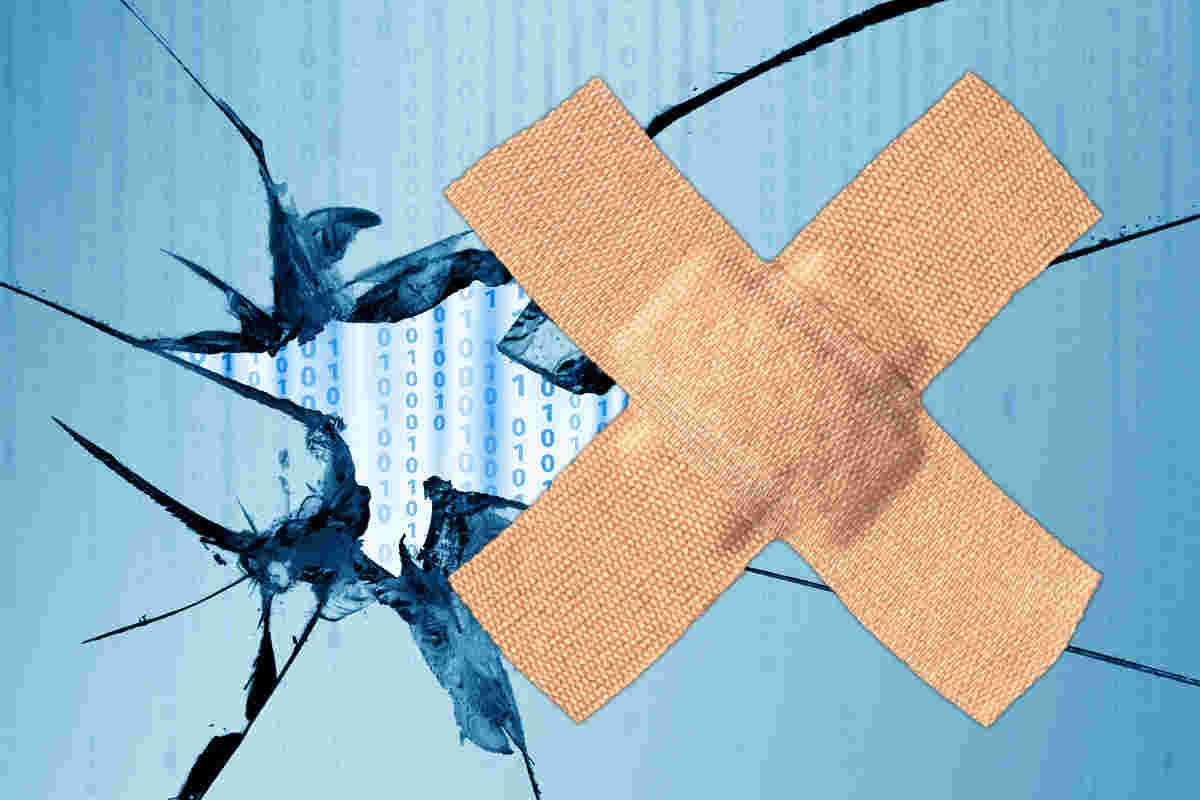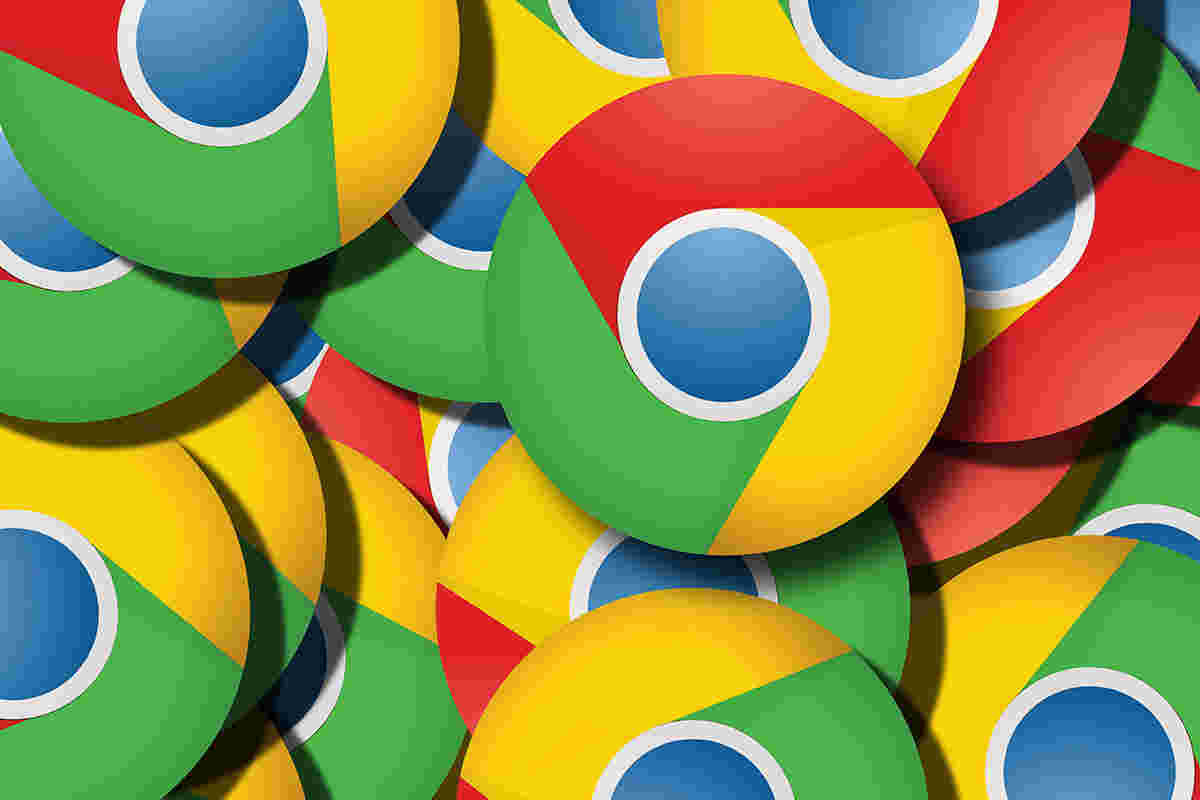运行Win10版本1803或1809?你有选择。以下是如何控制升级。

旧版本的Windows 10在牙齿中延长。微软在11月12日正式官方发布了Win10版本1803(Home或Pro Editions)的最后累计更新。它计划在明年5月12日终止Win10版本1809。如果您目前运行1803或18099,则应努力继续前进到下一个版本,1903或1909。好消息是您可以控制未来版本。
如果您将您的版本迁移到Microsoft,您将被推动,准备就绪。幸运的是,甚至为Win10家庭客户也有相对简单的方法。
你在运行哪个版本?
首先确定,肯定,您正在运行的Win10版本的哪个版本。在“搜索”框中,键入和点击关于您的PC。向下滚动一下,您应该看到像屏幕截图中的那个类似的Windows规范窗格。
Woody Leonhard / IDG这将告诉您,至关重要,您现在正在运行的Win10版本,您正在使用哪种版本 - 主页,职业,教育,企业,Pro for Workstations,LTSC或少数变种。通常,Pro的说明还包括Pro for Worksations,教育和企业,提供使用更新服务器的网络附加到网络。(如果您是如此enchumbered - er,privileged - 您必须与您的网络管理员交谈以升级。)
你想要哪个版本?
三种可用版本中的每一个都具有重要特征 - 它们不是您在文档中读取的功能:
版本1809 - 到目前为止最稳定的版本。它已经在野外烘烤了近一年,尽管有一个可怕的卷展栏,但最近有很少的打嗝。
版本1903年 - 一直处于最终测试版(ER,发布)六个月,在微软的模糊不清“准备广泛发展”畜栏两个月。每个累积更新仍然包含巨大的小型修复程序,结合几个史诗,挥之不去的虫子。也就是说,1903年,Win10中有一个最重要的功能改善:每个人都暂停更新的能力。这对所有Win10用户,尤其是家庭用户来说,这是强大的激励,达到1903年。
版本1909年 - 最微创的“服务包”版本 - 有几个自有的错误,主要是资源管理器搜索相关的,但它只可以使用几周。如果您信任微软的修补能力,则没有理由延迟移动到1909年。另一方面,如果你想等待和看看发生什么,你会得到很好的建议等待几个月或更长时间。
如果您是1803年,您希望迅速到达1809,1903或1909年。
如果您在1809年,您可以等待,看看微软的1903年(和1909年)补丁是否在您被迫跳过船之前打破更多的东西。
最重要的是,如果您正在运行Win10 Home - 1803或18099 - 您希望立即跳到1903年。与暂停更新的能力相比,1903年苍白的所有已知和未知问题。
在过去,我和许多其他经验丰富的Windows受害者建议Win10家庭用户支付100美元左右的升级到专业人士。与家庭1903(和1909年)和暂停更新功能,我不再建议升级到Pro - 家庭应该只是几乎所有人都很好。使用Win10 1903家,您不再是β-测试豚鼠。
如何升级Win10 Pro
如果您正在运行Win10 Pro(教育,企业等)并且您想继续前进到以后的版本,这就是如何在您想要的地方登陆。
步骤1。备份
改变版本将有机会完全软管计算机,或者将机器捆绑在自动安装的结中。在冒险之前进行完整的系统映像备份。
我已经长期推荐两个大碱都反映了自由和易于备用备份。不要依赖内置的Windows备份,它可以追溯到Win7天,并且是众所周知的不可靠。
第2步。设置功能更新推迟
升级Win10 Pro版本1903年至1909年非常简单;我在早期的计算机世界帖子中有“立即下载并安装”建议。
来自Win10 Pro版本1803或1809,调整Windows更新相对容易,以将其降落在所需的版本上。使用管理帐户,单击“开始”>“设置”>“更新和安全性”。然后单击底部的高级选项。看屏幕截图。
Woody Leonhard / IDG无论您是运行Win101803还是1809,您都会看到相同的屏幕。
数学是有点毛茸茸的,但是你想设置功能更新延迟日,所以Windows Update将降落在所选版本上。
如果您正在运行Win101803并希望搬到1809年,选择半年频道和240天功能更新延期。
如果您正在运行Win10 1803或1809,并希望搬到1903年版,请选择半年频道和180天功能更新延期。您将结束版本的Win10 Pro,该版本有一个“下载并安装”提供升级到1909。
如果您正在运行Win101803或1809并希望搬到1909年版,请选择半年频道和10天功能更新延期。或者您可以使用Windows Media Creation Tool跳过Middleman并在线升级。(是的,“2019年11月2019年11月的Windows 2019年11月”是版本1909.)
“X”从Windows更新高级选项设置对话框中。
第3步。等待
不要做任何其他事情。特别是,不要点击“检查更新”。只需像往常一样使用PC,可能会将其关闭然后再次唤醒升级Genie。您可能需要等待一天,但迟早会升级到您所选择的版本。
由于最近发现的硬件,驱动程序和软件不兼容,您的PC将主动阻止您的PC升级的很小机会。这些通常在“发布信息状态”页面上列出。至少在理论上,您没有必要归于细节 - 微软应该在升级到机器通过集合。
如何升级Win10 Home
如果您已经在Win10版本1903家中,您身体状况良好。只需避免点击1909年下载并立即安装链接(屏幕截图),您将在1903年到达到期结束。或者直到微软改变了它的想法,无论如何。
Woody Leonhard / IDG对于您在Win10版本1803或1809家中的人,还有一些额外的箍。请注意,我强烈推荐Win10版本1803家庭人员升级到1903,跳过1809,特别是您可以访问新的暂停更新功能。
以下是如何选择您获得的版本。
步骤1。备份
就像在专业/教育版本中一样,有可能改变版本将完全软管计算机,或者将机器捆绑在自动安装的结中。在冒险之前进行完整的系统映像备份。
我再次建议大量反映自由或易于备用备份。不要依赖内置的Windows备份,它可以追溯到Win7天,并且是惊人的片质。
第2步。如果可以,让Windows更新运行其课程
如果您已在Win10 1903主页上,您可以完全访问暂停更新功能。我每天都在修补前一天谈论正确的设置。(11月的警报看起来像这样。)遵循这些建议,您将保持修补,而不会抛入测试狼群。当您准备好转到Win10 1909 Home时,您可以点击链接下载并立即安装。
如果您在Win10 1803或1809家中,请搬到Win10 1909 Home,您可以简单地删除您可能拥有的任何更新块(例如将互联网行设置为计量连接),并让Windows Update运行其课程。或者,您可以使用Windows Media创建工具页面并直接升级。
第3步。如有必要,从已保存的ISO安装
另一个排列不是那么简单。
从Win10 1803搬家到1809家或1903家,需要使用ISO文件 - Windows升级磁盘的图像。从Win10搬家1809 Home到1903家,还需要使用ISO文件。有棘手的方式来避免使用ISOS - 您甚至可以手动阻止1909年升级 - 但对于大多数人来说,ISO方法已经足够复杂。
步骤3a。检索正确的ISO
如果您从Win10 1803 Home移动到Win10 1809 Home,则需要获得Win10版本1809的ISO。如果您从Win10 1803或1809转移到Win10 1903 Home,则需要一个用于Win10版本1903的ISO。
你有机会在臀部口袋里有一个iso。返回9月,我建议您下载和松鼠送掉Win10版本1903的副本,并于4月,我建议您存储一个干净的Win10版本1809副本。那些会起作用。
如果您没有清洁ISO来工作,那么来自Pastebin的Aveyo提供了一种现象批处理程序,可让您选择和下载(来自Microsoft!)官方较旧的ISOS。去Pastebin上的Aveyo的MediaCreationTool网站。在右上角,单击“下载”。使用管理员帐户,右键单击下载的MediaCreationTool.bat文件,然后选择运行作为管理员。您可能需要点击“Windows Protect Winder PC”屏幕(点击更多信息,无论如何运行),但最终将有一个ISO列表可供选择(屏幕截图)。
Woody Leonhard / IDG单击所需的版本。Windows需要一段时间才能下载包,但最终,您将直接折叠到Win10安装程序中,如步骤3b所述。
步骤3b。从ISO安装Windows
如果您有ISO文件并希望使用它来升级Win10主页版本,请使用管理员帐户,双击ISO文件,然后右键单击Setup.exe并选择运行作为管理员。Win10安装程序启动,并将引导您完成过程。您可以选择安装干净,或保留文件和设置(“选择要保留的内容”)并安装新版本。
第四步。重启
如果您未被强制执行此操作,则重新启动计算机,并且您将运行该新版本。
您可以通过在搜索框中键入并查找版本号来仔细检查升级成功。
请记住,您有10天(默认情况下)回滚以前的Win10版本 - 只需单击开始>设置>更新和安全>恢复>返回上一个版本的Windows 10。
这是有趣的,如何如此简单 - 控制升级版本 - 已经变成了如此恐怖的东西。
如果您对此程序有任何建议,或者需要帮助,熟练的志愿者在Askwoody休息室等待。
THX,@PKCANO,@ ABBODI86。